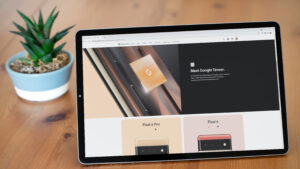Google Pixelのカメラには連写機能がない!?
Andoroidスマホの代表機種と言えるGoogle Pixel。日本でも多くの人が使用している本機種ですが、実は写真アプリでよく使われる連写機能が搭載されていません。たいていは撮影ボタンを長押しすると、勝手に連写されるのですが、今のPixelだと動画形式で撮影が開始されます。
以前までは連写機能が使えていたのですが、Pixel 3/4から「スマートバースト」と呼ばれる連写機能が廃止され、代わりに「トップショット」という機能が追加されました。
そこで、この記事では連写撮影の代替え機能として搭載された「トップショット」について解説していきます。
 管理人: めんま
管理人: めんま慣れると便利な機能だから、この機会に覚えておこう!
トップショットとは


「トップショット」とは、撮影の前後フレームを含めた短い動画いわゆるモーションフォトから好きな場面を切り取る機能のことです。
モーションフォトのやり方は、ただ写真モードでシャッターボタンを長押しするだけ。iPhoneを使ったことがある人なら分かると思いますが、Live Photeと似たような感じですね。
モーションフォトで撮影したあとは、動画の中から好きな場面を切り取って画像形式で保存することで、気に入った瞬間を残すことができます。瞬間的な場面を撮らないといけない写真よりも、撮影に余裕が生まれるのがこの機能の強みですね。
設定のやり方も簡単です。まず写真アプリを開いて、左下の歯車アイコンをタップ。するとトップショットが表示されているので、自動またはONを選択します。そうすれば、いつものようにワンタップしている撮影ボタンを長押しするだけです。
モーションフォトでは、長押ししている間だけ動画を撮影できます。また、長押ししている最中に上にスワイプすることで被写体を拡大したり、左にスワイプすることで長押ししなくても動画撮影するようにロックすることができます。(動画終了するときは、もう一度タップするだけです。)
撮影後は、フォルダに保存された動画を選択して、上にスワイプし、「この動画のショット」というメニューから好きな場面を切り取り、画像として保存します。
ここで注意点なのですが、この時にアプリが提示してくる箇所(上にドットが付いているところ)は、HDRフレームとして保存できますが、それ以外の箇所は低画質で保存されます。そのため、画質重視の撮影には不向きです。
筆者の場合(Pixel 8a)は、HDRフレームの箇所が12.2MP(3024×4032)で、低画質の箇所が1.6MP(1080×1440)で保存されました。
トップショットは全ての箇所で、高画質保存できるわけではない!
ちなみに通常の写真撮影だと、16.1MP(3472×4624)で撮影されます。低画質になってしまうところは、少し残念ですね。



ちなみに通常の写真撮影だと、最高で16.1MP(3472×4624)で撮影できました。低画質になってしまうところは残念ですね。
また、このトップショット機能は、
- フラッシュ
- ソーシャルメディアの奥行き機能
- 夜景モード
- 自撮り写真のフラッシュ証明
のいずれかがONになっていると使用できないので注意が必要です。


歴代Pixelが手に入る中古ショップを紹介!(PR)
イオシスは、数多くの中古家電製品を取り扱う大型ショップです。
Google Pixelなら最新の9シリーズから、7年前に発売された3シリーズまでを用意。歴代Pixelがお得に手に入ります。
また、同じく中古スマホショップの「にこスマ」では、ここにしかないGoogle認定再生品が販売されています。まだまだ在庫数は少ないものの、Googleの定める厳しい品質検査により、ほぼ新品同様のPIxelが手に入りますよ。ぜひ試してみて下さい。
モーションフォトを動画に
シャッターボタンの長押しで撮影したモーションフォトは動画として、そのまま保存することも可能です。
まず写真アプリで対象のモーションフォトを選択。その他アイコンをタップし、エクスポート>動画>エクスポートで保存可能です。


おまけ:iPhoneの連写撮影のやり方


PIxelとは関係ないですが、おまけとしてiPhoenでの連写撮影を紹介しておきます。
やり方は、シャッターボタンを左にスライドするだけです。(横撮影の時は下にスライド)
かなり直感的に連写ができるので使いやすいです。ちなみに、シャッターボタンを長押しすると、動画撮影が始まります。



iPhoneでは連写撮影ではなく、バーストと言われているよ。
音量ボタン+を押すことでバーストできるよに設定することも可能です。やり方は、設定アプリを開いてカメラをタップ。真ん中あたりにある「音量を上げるボタンをバーストに使用」をONにすると完了です。


まとめ
今回は、Pixel 3/4で廃止された連写機能「スマートバースト」の代替え機能として搭載された「トップショット」について解説しました。
単純な「スマートバースト」のほうが使いやすい気もしますが、それが使えない以上、仕方がないですね。少しクセのある機能ですが、慣れれば大したことのない便利な機能ですよ。
ぜひ試してみてください!
Source:https://support.google.com/pixelcamera/answer/9937175